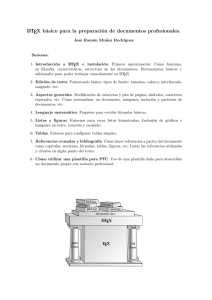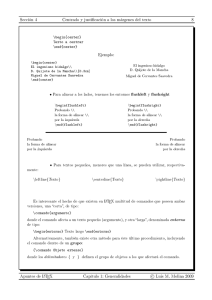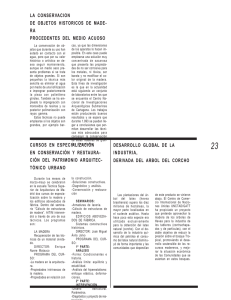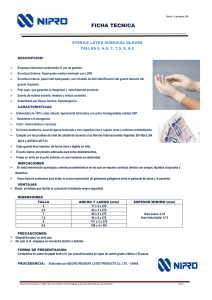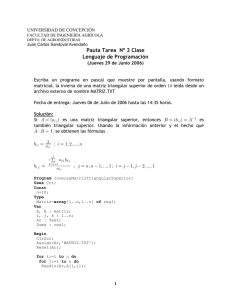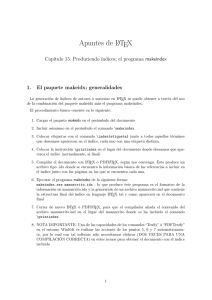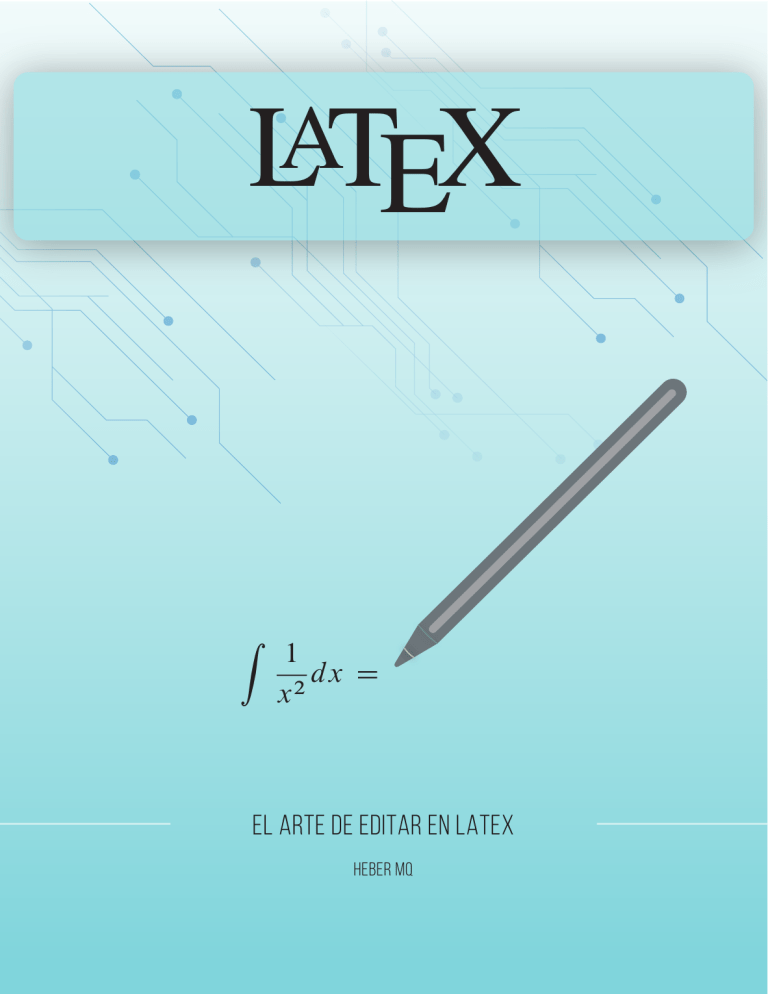
LATEX Z 1 dx D 2 x el arte de editar en latex heber Mq A LT X E El arte de editar en LaTeX Heber Mamani Quispe Edición de textos científicos Título de la obra: LaTeX Autor: Heber Mamani Quispe Edición: 2022 Tamaño de libro: 20x26cm Páginas: 300 Idioma: Español PROPIEDAD INTELECTUAL PROTEGIDO POR LA RESOLUCIÓN Está prohibida la reproducción total o parcial de este libro sin la autorización expresa de su autor. PEDIDOS Y COMENTARIOS Whatsapp: +591 63152441 Correo: [email protected] Facebook: https://www.facebook.com/hebermqh Heber Mamani Quispe Estefa Quispe Apaza El presente libro dedico con mucho cariño a mi mamá Estefa Quispe Apaza por brindarme su apoyo y su comprensión cuado pasé escribiendo este libro en lugar de pasar tiempo con mi mamá Heber Mamani Quispe Índice general CAPÍTULO 1 INTRODUCCIÓN A LATEX 1.1 1.2 1.3 1.4 1.5 1.6 1.7 CAPÍTULO 2 MACROS LATEX 2.1 2.2 2.3 2.4 2.5 2.6 CAPÍTULO 3 ESTRUCTURA DE DOCUMENTOS LATEX 25 Estructura de documentos LATEX Modularización de un documento LATEX Secciones de un documento LATEX Enumeraciones Formato de chapter, section y subsection Paquete fncychap Paquete titlesec Estructura de tabla de contenidos Referencias en el documento LATEX HERRAMIENTAS DE FORMATO Formato de texto Notas en el margen Listas Paquete amsthm Texto como en la pantalla Columnas DISEÑO DE PÁGINA 5.1 5.2 5.3 5.4 Índice general 13 13 13 15 17 18 21 4.1 4.2 4.3 4.4 4.5 4.6 CAPÍTULO 5 1 2 4 5 8 10 10 Nombres de comandos y entornos Definir nuevos comandos Definir nuevos entornos Redefinir comandos y entornos Contadores y longitudes Longitudes 3.1 3.2 3.3 3.4 3.5 3.6 3.7 3.8 3.9 CAPÍTULO 4 ¿Qué es LaTeX? Instalación de distribución TeX Editor LaTeX Editor de expresiones matemáticas Editar y compilar un documento LATEX Preámbulo y cuerpo de un documento LATEX Paquetes LATEX 1 Dimensiones geométricas Diseño de página Numeraciones de páginas y marcadores Estilos de página 25 25 28 33 37 37 38 43 50 51 51 60 62 68 73 76 83 83 87 99 103 CAPÍTULO 6 6.1 6.2 6.3 6.4 6.5 6.6 6.7 6.8 6.9 6.10 CAPÍTULO 7 LAT Entornos estándares de EX Referencia cruzada Líneas horizontales y verticales Paquete array Paquete tabularx y tabulary Tablas de varias páginas Tablas a colores Personalizando espacios y líneas Alineación vertical Unir celdas de una tabla 113 115 116 119 124 125 129 130 133 133 135 FLOTADORES 7.1 7.2 7.3 7.4 7.5 7.6 CAPÍTULO 8 113 TABLAS Propiedades de objetos flotantes Posicionamiento de objetos flotantes Paquete float Objetos flotantes dentro del texto Leyendas flotantes Paquete floatrow 138 139 144 145 148 159 173 MODO MATEMÁTICO 8.1 8.2 8.3 8.4 8.5 8.6 8.7 8.8 8.9 8.10 8.11 8.12 8.13 8.14 8.15 8.16 8.17 8.18 8.19 8.20 8.21 8.22 8.23 8.24 Comandos más comunes Modo matemático en línea Tamaño natural de expresiones matemáticas o displaymath Arrays Matrices Superíndices y subíndices Límites Raices Delimitadores Texto en modo matemático Estilos de fuentes Espacios Estilos Puntos Acentos Comandos underset y overset Exponentes y subíndices Operadores Letras griegas Saltos de páginas Entornos de alineación del paquete amsmath Otros entornos de amsmath Raices con amsmath Límites 173 173 176 182 185 186 187 187 188 190 191 192 196 197 198 199 200 201 202 203 204 207 211 212 Índice general 8.25 Flechas 8.26 Otros paquetes matemáticos CAPÍTULO 9 GRÁFICAS EN LATEX 9.1 9.2 9.3 9.4 Paquete graphicx Subfiguras Generación de gráficas Iniciación con tikz CAPÍTULO 10 ÍNDICE Y BIBLIOGRAFÍA 10.1 Generación de índice alfabético 10.2 Introducción a generación de bibliografía Índice general 213 214 217 217 219 219 223 287 287 292 Índice general MACROS LATEX 2 El sistema TEX contiene una serie de comandos denominados primitivas y utilizando estos comandos podemos construir nuevos comandos o macros, así como también podemos construir nuevos paquetes y clases. LATEX es un conjunto de macros que han sido construidos a partir de primitivas de TEX. En este capítulo nos centraremos en dar una breve introducción a la definición y manejo de nuevos macros TEX. Sistema TEX y LATEX LATEX no es un lenguaje de programación sino que es un texto sin formato y TEX es un lenguaje de expansión de macros. Algunos paquetes como tikz y pstricks utilizan TEX para algo que no ha sido diseñado para TEX (TEX ha sido diseñado para la composición tipográfica matemática y de texto). El paquete tikz llega a introducir el término "programación", pero el TEX (plaintex) sobre el que se construye no es un lenguaje de programación, lo que suele generar la confusión de que TEX es un lenguaje de programación. 2.1 Nombres de comandos y entornos Los nombres de los comandos y entornos pueden llevar caracteres alfanuméricos, pero no pueden comenzar con un número. El nombre del comando "mycommand" es válido, \newcommand{\mycommand}{mi nuevo comando} Nombres de comandos y entornos Cuando defi- , y el nombre "3mycomando" no sería válido. nir nuevos co- 2.2 Definir nuevos comandos mandos Los comandos generalmente se utilizan para tareas repetitivas. Por ejemplo, Ejemplo 2.1 $x_1,x_2,x_3,\ldots,x_n$\\ $y_1,y_2,y_3,\ldots,y_n$\\ $z_1,z_2,z_3,\ldots,z_n$ Į1 , Į2 , Į3 , . . . , Į Ĥ į1, į2, į3, . . . , į Ĥ İ1 , İ2 , İ3 , . . . , İ Ĥ Las expresiones son repetidas, solo que cambian las letras Į, į y İ en las expresiones matemáticas. La sintaxis para definir un nuevo comando es: \newcommand \newcommand{\NombreComando}[NumArg][ArgDefecto]{Definición del ©→ comando} El \NombreComando se debe reemplazar por el nombre que queremos asignar al comando. En la sección de NumArg debe ir el número de argumentos (el número de argumentos que MACROS LATEX 13 Heber MQ 2.2 Definir nuevos comandos admite el \newcommand es de 1 a 9 argumentos), cuando se utilizan dos o más argumentos Argumento el primer argumento se establece como opcional. En la sección de ArgDefecto va el del comando valor por defecto para el argumento opcional. En la parte de la definición del comando \newcommand se incluye todo lo relacionado con la tarea repetitiva o con la definición del comando en sí. Los argumentos que se utilizan en la definición del comando se representan mediante #1,#2,#3,...,#9. Supongamos que queremos imprimir “Į1 , Į2 , Į3 , . . . , Į Ĥ ” varias veces, por ello, tendríamos que definir un nuevo comando: \newcommand{\expresion}{$x_1,x_2,x_3,\ldots,x_n$} Para imprimir la expresión debemos llamar al comando \expresion. Ejemplo 2.2 \newcommand{\expresion}{$x_1,x_2,x_3,\ldots,x_n$} \expresion Į1 , Į2 , Į3 , . . . , Į Ĥ Ahora supongamos que queremos imprimir las expresiones Ejemplo 2.3 $x_1,x_2,x_3,\ldots,x_n$\\ $y_1,y_2,y_3,\ldots,y_n$\\ $z_1,z_2,z_3,\ldots,z_n$ Į1 , Į2 , Į3 , . . . , Į Ĥ į1, į2, į3, . . . , į Ĥ İ1 , İ2 , İ3 , . . . , İ Ĥ por medio de la definición de un nuevo comando. Para ello debemos utilizar argumentos en el comando, por ejemplo: Ejemplo 2.4 \newcommand{\expresion}[1]{$#1_1,#1_2,#1_3,\ldots,#1_n$} \expresion{x}\\ \expresion{y}\\ Argumentos \expresion{z} obligatorios y Į1 , Į2 , Į3 , . . . , Į Ĥ į1, į2, į3, . . . , į Ĥ İ1 , İ2 , İ3 , . . . , İ Ĥ opcionales Los argumentos que van dentro de las llaves son argumentos obligatorios, mientras que los argumentos que van dentro de un corchete son argumentos opcionales. Ahora supongamos que queremos imprimir las expresiones tal que el subíndice de Į Ĥ sea una letra cualquiera, para ello se debe utilizar dos argumentos: 14 MACROS LATEX Heber MQ 2.3 Definir nuevos entornos Ejemplo 2.5 \newcommand{\expresion}[2]{$#1_1,#1_2,#1_3,\ldots,#1_#2$} \expresion{x}{p}\\ \expresion{y}{q}\\ \expresion{z}{m} Į1 , Į2 , Į3 , . . . , Į Ħ į1, į2, į3, . . . , įħ İ1 , İ2 , İ3 , . . . , İ ģ Si no queremos escribir el subíndice de Į Ĥ cada vez, pero en algún momento queremos cambiar el subíndice Ĥ, podemos utilizar argumentos opcionales. Por ejemplo: Ejemplo 2.6 \newcommand{\expresion}[2][n]{$#2_1,#2_2,#2_3,\ldots,#2_#1$} \expresion[p]{x}\\ \expresion[q]{y}\\ \expresion[m]{z}\\ \expresion{x} Į1 , Į2 , Į3 , . . . , Į Ħ į1, į2, į3, . . . , įħ İ1 , İ2 , İ3 , . . . , İ ģ Į1 , Į2 , Į3 , . . . , Į Ĥ Como podemos ver, el primer argumento #1 es opcional y el segundo argumento #2 es obligatorio. Esto ocurre cuando se incluye el segundo corchete. Argumento opcional 2.3 Definir nuevos entornos La sintaxis para definir un nuevo entorno es: \newenviro , nment \newenvironment{NombreEntorno}[NumArg][ArgDefecto]{Definición del ©→ entorno inicial}{Definición del entorno final} Ejemplos de entornos: 1 Entorno de nombre document: Entornos más conocidos \begin{document}%inicio de entorno \end{document}%fin de entorno 2 Entorno de nombre enumerate: \begin{enumerate}%inicio de entorno \end{enumerate}%fin de entorno Los entornos, al igual que los comandos, se deben definir en el preámbulo del documento LATEX (esta no es una regla establecida, pero es una buena práctica definir entornos en el preámbulo), o bien pueden definirse en un paquete. MACROS LATEX Un entorno se debe definir en preámbulo 15 Heber MQ 2.3 Definir nuevos entornos Para definir nuevos entornos debemos utilizar el comando \newenvironment y seguir Argumentos las instrucciones que se le indican en la sintaxis. En la sección de NombreEntorno va el del comando nombre del entorno, en la sección de NumArg va el número de argumentos, al igual que \newenviro , en un comando, y finalmente en ArgDefecto va el argumento por defecto. En la sección nment "Definición del entorno inicial" van todos los órdenes que se ejecutarán antes de entrar al entorno, y en la sección "Definición del entorno final" van todos los órdenes que se ejecutarán al salir del entorno. Supongamos que tenemos el siguiente fragmento de código: Ejemplo 2.7 \begingroup \bfseries Hola mundo. \endgroup Fuera del grupo. Hola mundo. Fuera del grupo. Este fragmento de código se puede reemplazar definiendo un nuevo entorno: Ejemplo 2.8 \newenvironment{myentorno}{\bfseries}{} \begin{myentorno} Hola mundo. \end{myentorno} Fuera del grupo Hola mundo. Fuera del grupo El comando \bfseries solo tiene efecto dentro del entorno. El entorno “myentorno” se puede reutilizar en cualquier parte del documento. Ejemplo 2.9 \newenvironment{myentorno}{\bfseries}{} \begin{myentorno} Texto en negrita. \end{myentorno} Texto en negrita. Los argumentos al momento de crear nuevos entornos se utilizan de manera similar a la de definir nuevos comandos; por ejemplo, 16 MACROS LATEX Heber MQ 2.4 Redefinir comandos y entornos Ejemplo 2.10 \newenvironment{myentorno}[1]{\bfseries #1 ©→ \par}{} \begin{myentorno}{órdenes antes del entorno} texto en negrita. \end{myentorno} órdenes antes del entorno texto en negrita. La diferencia entre el manejo de argumentos de los comandos \newcommand y \newen , vironment es que el primer argumento de \newenvironment se puede establecer como Diferencia de argumentos opcional sin la necesidad de tener dos argumentos; por ejemplo, Ejemplo 2.11 \newenvironment{myentorno}[1][órdenes antes del ©→ entorno]{#1\par\bfseries}{} \begin{myentorno} texto en negrita. \end{myentorno} órdenes antes del entorno texto en negrita. Ejemplo 2.12 \newenvironment{myentorno}[1][órdenes antes del ©→ entorno]{#1\par\bfseries}{} \begin{myentorno}[argumento opcional] texto en negrita. \end{myentorno} argumento opcional texto en negrita. 2.4 Redefinir comandos y entornos Los comandos y entornos existentes se pueden redefinir. Sintaxis para ser redefinir un comando: \renewcomm , and \renewcommand{\NombreComando}[NumArg][ArgDefecto]{Definición del ©→ comando} Sintaxis para redefinir entorno: \renewenvi , ronment \renewenvironment{NombreEntorno}[NumArg][ArgDefecto]{Definición ©→ del entorno inicial}{Definición del entorno final} Realizar corrección ortográfica y gramática del siguiente código LaTeX o TeX: MACROS LATEX 17 2.5 Contadores y longitudes Heber MQ 2.5 Contadores y longitudes Contadores Como su nombre indica, un contador es el encargado de contar algo. En este caso, los conUn contador tadores más conocidos pueden ser los contadores de páginas, los contadores de secciones, se encarga los contadores de tablas, figuras y otros. Cada contador tiene un nombre, valor y formato de contar elementos asociado. Formato de contadores Tab. 2.1 Código Formatos de contadores \arabic{NombreContador} 1, 2, 3, . . . \alph{NombreContador} ė, Ę, ę, . . . \Alph{NombreContador} ý, þ, ÿ, . . . \roman{NombreContador} ğ, ğğ, ğğğ, . . . \Roman{NombreContador} ą, ą ą, ą ą ą, . . . \fnsymbol{NombreContador} Formato del contador ∗, ∗∗, ∗ ∗ ∗, ∗ ∗ ∗∗ Los contadores de formato \alph y \Alph no pueden superar el número de letras del abecedario, en este caso 27. \roman El contador de formato \roman mostrado en la tabla se obtiene cuando nuestro documento LATEX está en inglés. Si se establece nuestro documento LATEX a español con el paquete babel se obtendrán ą, ą ą, ą ą ą, . . . en lugar de ğ, ğğ, ğğğ, . . .. \fnsymbol En el caso del último formato de los contadores se obtienen , , , . . . cuando nuestro documento LATEX es español, de lo contrario se obtendrán las marcas inglesas. Este formato de contador no puede superar el valor 6. \the en los contadores Para imprimir la representación de un contador debemos anteponer el prefijo \the al nombre del contador. \the<NombreContador> Por ejemplo, \thechapter Redefinir formato de contador 18 Cuando se crea un nuevo contador en LATEX por defecto se asigna el formato \arabic y si deseamos cambiar el formato debemos hacer un \renewcommand* El comando para imprimir el número de página (representación) es \thepage y si deseamos cambiar su formato debemos hacer un \renewcommand*. Por ejemplo, MACROS LATEX ESTRUCTURA DE DOCUMENTOS LATEX 3 3.1 Estructura de documentos LATEX Un documento LATEX está compuesto por dos secciones, preámbulo y un cuerpo del documento LATEX. Ejemplo 3.1 \documentclass{book} \usepackage{amsmath,geometry} \geometry{paperwidth=10cm,paperheight=10cm,margin=5mm} \begin{document} Teorema de Pitágoras: \begin{align*} c^2 = a^2 + b^2 \end{align*} \end{document} Teorema de Pitágoras: c 2 = a 2 + b2 3.2 Modularización de un documento LATEX Documento Un documento LATEX extenso se puede dividir en archivos externos y luego, mediante el LATEX extenso comando \include o \input, se pueden incluir esos archivos externos en el documento LATEX principal o main. \include y , \input Supongamos que tenemos el siguiente documento de LATEX: ESTRUCTURA DE DOCUMENTOS LATEX 25 3.2 Modularización de un documento LATEX Heber MQ Ejemplo 3.2 \documentclass{book} \usepackage{amsmath,geometry} \geometry{paperwidth=15cm,paperheight=19cm,margin=5mm} \begin{document} \chapter{INTRODUCCIÓN A \LaTeX} Contenido del primer capítulo. \chapter{MODO MATEMÁTICO} Contenido del segundo capítulo. \end{document} E Chapter 1 INTRODUCCIÓN A LATEX Contenido del primer capı́tulo. 26 ESTRUCTURA DE DOCUMENTOS LATEX 3.2 Modularización de un documento LATEX Heber MQ Chapter 2 MODO MATEMÁTICO Contenido del segundo capı́tulo. A medida que se vaya creando más capítulos, el documento LATEX se hará más extenso; por ello, surge la necesidad de separar cada capítulo en archivos externos (no siempre tienen que ser capítulos, también puede ser otro fragmento de código). Supongamos que tenemos creado el documento LATEX con el nombre main en una carpeta (ver figura 3.1). Fig. 3.1 En la misma carpeta, se debe crear un nuevo archivo LATEX en el que se incluirá un capítulo y luego posteriormente se debe incluir este archivo en el documento LATEX principal. Creamos dos archivos LATEX: Fig. 3.2 Ahora debemos incluir los archivos creados, en este caso cap1 y cap2, en el documento ESTRUCTURA DE DOCUMENTOS LATEX 27 3.3 Secciones de un documento LATEX Heber MQ LATEX principal: \documentclass{book} \usepackage{amsmath} \begin{document} \include{cap1} \include{cap2} \end{document} Archivo ubi- También podemos incluir archivos tex ubicados en directorios superiores. cado en un directorio \input{../cap1.tex} superior \input{../../cap2.tex} Diferencias entre \include y \input: 1 \input es un macro de nivel más bajo que \include. 2 \input hace que se procese el archivo LATEX como si estuviera escrito en el documento LATEX principal, por lo que se puede invocar este comando en cualquier parte del documento LATEX. 3 \include hace que se procese el contenido del archivo y se ejecute el comando \clearpage antes y después, por lo que no se puede utilizar en cualquier parte del documento LATEX. Se recomienda utilizar \include para los capítulos de un libro debido a que tiene la ventaja de generar su propio archivo .aux, que luego es utilizado por el archivo .aux principal. 4 \input tiene la capacidad de anidar \input, pero \include no tiene esta capacidad. 5 \include está definido internamente mediante el comando \input. 3.3 Secciones de un documento LATEX Las clases de LATEXcomo un libro (book) o informe (article) ya tienen ciertos comandos y Clase documento LATEX de entornos definidos, además, estas tienen una cierta estructura definida de acuerdo con la clase. La estructura de un documento LATEXcomo los capítulos, las secciones, el apéndice, la bibliografía y otros, se pueden redefinir. Por defecto, vienen definidos los mencionados de una forma estructural; por lo tanto, es necesario conocer estas estructuras para redefinirlas. Comandos de estructura de documento LATEX: 28 ESTRUCTURA DE DOCUMENTOS LATEX Heber MQ 3.3 Secciones de un documento LATEX 1 El comando \maketitle genera el título del documento LATEX. 2 El comando \chapter genera un capítulo. 3 El comando \section genera una sección. 4 El comando \subsection genera una subsección. 5 El comando \subsubsection genera una subsubsección. \front , matter, 6 El comando \appendix genera un apéndice. \mainm , atter 7 El comando \bibliography genera una bibliografía. y \backmatter Un libro generalmente está dividido en 3 partes. En la primera parte van la portada, el índice y otros; en la segunda parte van los capítulos, y en la última parte suele tener el apéndice y la bibliografía. Para indicar al LATEX que se trata de la primera parte, se debe utilizar el comando \frontmatter; para la segunda parte, \mainmatter; y para la parte final, \backmatter. Ejemplo 3.3 \documentclass{book} \usepackage{amsmath,geometry} \geometry{paperwidth=15cm,paperheight=19cm,margin=5mm} \title{Título} \begin{document} \frontmatter \maketitle \tableofcontents \mainmatter \chapter{INTRODUCCIÓN A \LaTeX} Contenido del primer capítulo. \chapter{MODO MATEMÁTICO} Contenido del segundo capítulo. \backmatter \appendix \bibliography{bib} \end{document} ESTRUCTURA DE DOCUMENTOS LATEX 29 3.3 Secciones de un documento LATEX Heber MQ Tı́tulo December 31, 2022 Contents 30 1 INTRODUCCIÓN A LATEX 1 2 MODO MATEMÁTICO 3 ESTRUCTURA DE DOCUMENTOS LATEX Heber MQ 3.3 Secciones de un documento LATEX E Chapter 1 INTRODUCCIÓN A LATEX Contenido del primer capı́tulo. Chapter 2 MODO MATEMÁTICO Contenido del segundo capı́tulo. ESTRUCTURA DE DOCUMENTOS LATEX 31 3.3 Secciones de un documento LATEX Tab. 3.1 Niveles un libro Heber MQ Comando para Nivel de \p , art en un artículo Level level -1 \part \chapter level 0 \section level 1 \subsection level 2 \subsubsection level 3 \paragraph level 4 \subparagraph level 5 El nivel del comando \part para un artículo es 0. Los comandos de la forma \section* se invocan de manera automática o se llaman internamente cuando se invocan los comandos como \tableofcontents, \listoft , ables y otros; no siempre pueden ser comandos, también pueden ser entornos como thebibliography. Comando section \section La sintaxis del comando \section es: \section * \section*{<title>} \section[<toc-entry>]{<title>} El primer comando no genera las enumeraciones de la página y además no entra en la tabla de contenidos. El segundo comando genera las enumeraciones en las páginas y entra en la tabla de contenidos. El argumento opcional <toc-entry> es el texto que se genera en la tabla de contenido y en el encabezado. Ejemplo 3.4 \documentclass{article} \usepackage{amsmath,geometry} \geometry{paperwidth=15cm,paperheight=10cm,margin=5mm} \begin{document} \tableofcontents \section*{INTRODUCCIÓN A \LaTeX} Contenido del primer capítulo. \section{MODO MATEMÁTICO} Contenido del segundo capítulo. \section[Tablas LaTeX]{TABLAS} \end{document} 32 ESTRUCTURA DE DOCUMENTOS LATEX Heber MQ 3.4 Enumeraciones Contents 1 MODO MATEMÁTICO 1 2 Tablas LaTeX 1 INTRODUCCIÓN A LATEX Contenido del primer capı́tulo. 1 MODO MATEMÁTICO Contenido del segundo capı́tulo. 2 TABLAS 3.4 Enumeraciones Supongamos que tenemos el siguiente documento LATEX: Ejemplo 3.5 \documentclass{book} \usepackage[paperwidth=15cm, paperheight=12cm, margin=5mm]{geometry} \begin{document} \chapter{LA RECTA} \section{Ecuación de la recta} \subsection{Forma punto pendiente de la recta} \section{Distancia entre entre dos rectas} \subsection{Subseción de prueba} \end{document} Chapter 1 LA RECTA 1.1 1.1.1 1.2 1.2.1 Ecuación de la recta Forma punto pendiente de la recta Distancia entre entre dos rectas Subseción de prueba En el ejemplo podemos apreciar que cada capítulo, cada sección y subsección están enumerados. Estas enumeraciones se pueden manipular, pero no se recomienda. También po- ESTRUCTURA DE DOCUMENTOS LATEX 33 Heber MQ 3.4 Enumeraciones Modificando forma de representación del contador section: Ejemplo 3.7 \documentclass{book} \usepackage[paperwidth=15cm, paperheight=12cm, margin=5mm]{geometry} \renewcommand\thepart{\arabic{part}} \renewcommand\thechapter{\arabic{chapter}} \renewcommand\thesection{\Alph{section}} \renewcommand\thesubsection{\thesection.\arabic{subsection}} \begin{document} \tableofcontents \chapter{LA RECTA} \section{Ecuación de la recta} \subsection{Forma punto pendiente de la recta} El nombre el contador subsection es: \thesubsection \section{Distancia entre entre dos rectas} \subsection{Subseción de prueba} \end{document} Contents 1 LA RECTA A Ecuación de la recta . . . . . . . A.1 Forma punto pendiente de B Distancia entre entre dos rectas . B.1 Subseción de prueba . . . 36 . . . . . la recta . . . . . . . . . . . . . . . . . . . . . . . . . . . . . . . . . . . . . . . . . . . . . . . . . . . . . . . . . . . . . . . . . . . . . . . . . . . . . . . . . . . . . . . . . . 3 3 3 3 3 ESTRUCTURA DE DOCUMENTOS LATEX 3.5 Formato de chapter, section y subsection Heber MQ Chapter 1 LA RECTA A A.1 Ecuación de la recta Forma punto pendiente de la recta El nombre el contador subsection es: A.1 B B.1 Distancia entre entre dos rectas Subseción de prueba Cuando se ha modificado el nombre del contador section, entonces también se han modificado la representación del contador subsection. Esto se debe a que el comando \t , hesubsection está afectado por el comando \thesection. 3.5 Formato de chapter, section y subsection Efecto al modificar la representación de un contador Disponible en libro completo. \, @startsection 3.6 Paquete fncychap Sintaxis de uso de este paquete: fncychap \usepackage[style]{fncychap} Los estilos de capítulos predefinidos son: Sonny, Lenny, Glenn, Conny, Rejne y Bjarne. Ejemplo de uso de este paquete: Ejemplo 3.8 \documentclass{book} \usepackage[paperwidth=17cm, paperheight=17cm, margin=5mm]{geometry} \usepackage[Lenny]{fncychap} \begin{document} \chapter{LA RECTA} \section{Ecuación de la recta} \subsection{Forma punto pendiente de la recta} \section{Distancia entre entre dos rectas} ESTRUCTURA DE DOCUMENTOS LATEX 37 3.7 Paquete titlesec Heber MQ \subsection{Subseción de prueba} \end{document} Chapter 1 LA RECTA 1.1 1.1.1 1.2 1.2.1 38 Ecuación de la recta Forma punto pendiente de la recta Distancia entre entre dos rectas Subseción de prueba ESTRUCTURA DE DOCUMENTOS LATEX Heber MQ 3.8 Estructura de tabla de contenidos \begin{document} \maketitle \section{Plya's Problem-Solving Cycle} \subsection{Understand the problem} \subsection{Devise a Plan} \subsection{Carry Out the Plan} \subsection{Look Back} \section{Second Section} \section {Really long section name that is really long, so long it takes two rows} \end{document} Sections and Chapters Educ December 31, 2022 1 Plya’s Problem-Solving Cycle 1.1 Understand the problem 1.2 Devise a Plan 1.3 Carry Out the Plan 1.4 Look Back 2 Second Section 3 Really long section name that is really long, so long it takes two rows Fuente del ejemplo: https://tex.stackexchange.com/questions/429441/beautiful-section-styles 3.8 Estructura de tabla de contenidos A la tabla de contenidos se la conoce como TOC (Table of Contents) y es una lista que TOC imprime las secciones y sus correspondientes númeraciones de páginas. Al momento de compilar un documento LATEX se genera un archivo de extensión .toc y este archivo contiene esta lista de secciones. Al igual que para las secciones, se genera también otro archivo ESTRUCTURA DE DOCUMENTOS LATEX 43 Heber MQ 3.8 Estructura de tabla de contenidos 2 CONTENTS 4 CHAPTER 1. CAPÍTULO 1 Contents CAPÍTULO 1 Capı́tulo 1 1.1 3 Sección 1 4 Subsección 1 . . . . . . . . . . . . . . 4 1.2 Sección 2 4 Subsección 2 . . . . . . . . . . . . . . 4 1 Chapter 1 Capı́tulo 1 1.1 1.1.1 1.2 1.2.1 Sección 1 Subsección 1 Sección 2 Subsección 2 3 Insertar una figura en contenido Disponible en libro completo. ESTRUCTURA DE DOCUMENTOS LATEX 49 3.9 Referencias en el documento LATEX Heber MQ 3.9 Referencias en el documento LATEX Se denomina referencia cruzada a las referencias internas entre elementos en un documento LATEX. \label \ref \pageref Comandos para el manejo de referencias cruzadas: y \label{<key>} \ref{<key>} \pageref{<key>} El comando \label asigna el key al elemento actual activo. El comando \ref genera una referencia cruzada a un elemento con el key. El comando \pageref genera una referencia cruzada a la página en la que se encuentra el key. Referencias en secciones Ejemplo 3.15 \documentclass{article} \usepackage[paperwidth=12cm,paperheight=5cm,margin=5mm]{geometry} \begin{document} \section{Conjunto de números reales}\label{sec:numerosReales} El sección \ref{sec:numerosReales} explica acerca del conjunto de números reales. \end{document} 1 Conjunto de números reales El sección 1 explica acerca del conjunto de números reales. 50 ESTRUCTURA DE DOCUMENTOS LATEX 5 DISEÑO DE PÁGINA En este capítulo nos enfocaremos en estudiar los encabezados, pies de página y otros elementos que contienen una página. 5.1 Dimensiones geométricas Las páginas de un documento LATEX consisten en: 1 Área de texto (body or type area), 2 títulos (estos títulos se pueden colocar en la parte superior o inferior de la página) y 3 notas en el margen (margin note). Los "títulos" como el nombre del capítulo y el número de página cambian automáticamente para cada página. Las notas en el margen (margin note) generalmente se utilizan en libros. En libros de dos caras (twoside), las notas de margen se ubican a la derecha del body cuando el número de página es impar y cuando el número de página es par se ubican a la izquierda. Partes En los documentos LATEX se puede establecer si el libro o el artículo se va a imprimir documento anverso-reverse (twoside), también se puede establecer si las dos caras son simétricas o de LATEX asimétricas. Fig. 5.1 5 Header 2 6 4 Body Margin notes paperheight 9 3 7 10 8 11 Footer 1 paperwidth DISEÑO DE PÁGINA 83 Heber MQ 5.4 Estilos de página Redefiniendo estilo de página plain Ejemplo 5.14 \documentclass{book} \usepackage[x11names,table,svgnames,usenames,dvipsnames]{xcolor} \usepackage{tikz} \usepackage{lipsum} \usepackage{fancyhdr} \fancypagestyle{plain}{% \fancyhf{}%deja en blanco el encabezado y el pie de página \fancyfoot[C]{\tikz{\node[rectangle, rounded corners=2pt, ©→ fill=Salmon!50!white]{\bfseries\thepage};}} \renewcommand{\headrulewidth}{0.4pt} \renewcommand{\footrulewidth}{2pt}% } \begin{document} \chapter{Cap 1} DISEÑO DE PÁGINA 107 5.4 Estilos de página Heber MQ \lipsum[1-8] \end{document} 2 Chapter 1 Cap 1 Lorem ipsum dolor sit amet, consectetuer adipiscing elit. Ut purus elit, vestibulum ut, placerat ac, adipiscing vitae, felis. Curabitur dictum gravida mauris. Nam arcu libero, nonummy eget, consectetuer id, vulputate a, magna. Donec vehicula augue eu neque. Pellentesque habitant morbi tristique senectus et netus et malesuada fames ac turpis egestas. Mauris ut leo. Cras viverra metus rhoncus sem. Nulla et lectus vestibulum urna fringilla ultrices. Phasellus eu tellus sit amet tortor gravida placerat. Integer sapien est, iaculis in, pretium quis, viverra ac, nunc. Praesent eget sem vel leo ultrices bibendum. Aenean faucibus. Morbi dolor nulla, malesuada eu, pulvinar at, mollis ac, nulla. Curabitur auctor semper nulla. Donec varius orci eget risus. Duis nibh mi, congue eu, accumsan eleifend, sagittis quis, diam. Duis eget orci sit amet orci dignissim rutrum. Nam dui ligula, fringilla a, euismod sodales, sollicitudin vel, wisi. Morbi auctor lorem non justo. Nam lacus libero, pretium at, lobortis vitae, ultricies et, tellus. Donec aliquet, tortor sed accumsan bibendum, erat ligula aliquet magna, vitae ornare odio metus a mi. Morbi ac orci et nisl hendrerit mollis. Suspendisse ut massa. Cras nec ante. Pellentesque a nulla. Cum sociis natoque penatibus et magnis dis parturient montes, nascetur ridiculus mus. Aliquam tincidunt urna. Nulla ullamcorper vestibulum turpis. Pellentesque cursus luctus mauris. Nulla malesuada porttitor diam. Donec felis erat, congue non, volutpat at, tincidunt tristique, libero. Vivamus viverra fermentum felis. Donec nonummy pellentesque ante. Phasellus adipiscing semper elit. Proin fermentum massa ac quam. Sed diam turpis, molestie vitae, placerat a, molestie nec, leo. Maecenas lacinia. Nam ipsum ligula, eleifend at, accumsan nec, suscipit a, ipsum. Morbi blandit ligula feugiat magna. Nunc eleifend consequat lorem. Sed lacinia nulla vitae enim. Pellentesque tincidunt purus vel magna. Integer non enim. Praesent euismod nunc eu purus. Donec bibendum quam in tellus. Nullam cursus pulvinar lectus. Donec et mi. Nam vulputate metus eu enim. Vestibulum pellentesque felis eu massa. Quisque ullamcorper placerat ipsum. Cras nibh. Morbi vel justo vitae lacus tincidunt ultrices. Lorem ipsum dolor sit amet, consectetuer adipiscing elit. In CHAPTER 1. CAP 1 hac habitasse platea dictumst. Integer tempus convallis augue. Etiam facilisis. Nunc elementum fermentum wisi. Aenean placerat. Ut imperdiet, enim sed gravida sollicitudin, felis odio placerat quam, ac pulvinar elit purus eget enim. Nunc vitae tortor. Proin tempus nibh sit amet nisl. Vivamus quis tortor vitae risus porta vehicula. Fusce mauris. Vestibulum luctus nibh at lectus. Sed bibendum, nulla a faucibus semper, leo velit ultricies tellus, ac venenatis arcu wisi vel nisl. Vestibulum diam. Aliquam pellentesque, augue quis sagittis posuere, turpis lacus congue quam, in hendrerit risus eros eget felis. Maecenas eget erat in sapien mattis porttitor. Vestibulum porttitor. Nulla facilisi. Sed a turpis eu lacus commodo facilisis. Morbi fringilla, wisi in dignissim interdum, justo lectus sagittis dui, et vehicula libero dui cursus dui. Mauris tempor ligula sed lacus. Duis cursus enim ut augue. Cras ac magna. Cras nulla. Nulla egestas. Curabitur a leo. Quisque egestas wisi eget nunc. Nam feugiat lacus vel est. Curabitur consectetuer. Suspendisse vel felis. Ut lorem lorem, interdum eu, tincidunt sit amet, laoreet vitae, arcu. Aenean faucibus pede eu ante. Praesent enim elit, rutrum at, molestie non, nonummy vel, nisl. Ut lectus eros, malesuada sit amet, fermentum eu, sodales cursus, magna. Donec eu purus. Quisque vehicula, urna sed ultricies auctor, pede lorem egestas dui, et convallis elit erat sed nulla. Donec luctus. Curabitur et nunc. Aliquam dolor odio, commodo pretium, ultricies non, pharetra in, velit. Integer arcu est, nonummy in, fermentum faucibus, egestas vel, odio. Sed commodo posuere pede. Mauris ut est. Ut quis purus. Sed ac odio. Sed vehicula hendrerit sem. Duis non odio. Morbi ut dui. Sed accumsan risus eget odio. In hac habitasse platea dictumst. Pellentesque non elit. Fusce sed justo eu urna porta tincidunt. Mauris felis odio, sollicitudin sed, volutpat a, ornare ac, erat. Morbi quis dolor. Donec pellentesque, erat ac sagittis semper, nunc dui lobortis purus, quis congue purus metus ultricies tellus. Proin et quam. Class aptent taciti sociosqu ad litora torquent per conubia nostra, per inceptos hymenaeos. Praesent sapien turpis, fermentum vel, eleifend faucibus, vehicula eu, lacus. Pellentesque habitant morbi tristique senectus et netus et malesuada fames ac turpis egestas. Donec odio elit, dictum in, hendrerit sit amet, egestas sed, leo. Praesent feugiat sapien aliquet odio. Integer vitae justo. Aliquam vestibulum fringilla lorem. Sed neque lectus, consectetuer at, consectetuer sed, eleifend ac, lectus. Nulla facilisi. Pellentesque eget lectus. Proin eu metus. Sed porttitor. In hac habitasse platea dictumst. Suspendisse eu lectus. Ut mi mi, lacinia sit amet, placerat et, mollis vitae, dui. Sed ante tellus, tristique ut, iaculis eu, malesuada ac, dui. Mauris nibh leo, facilisis non, adipiscing quis, ultrices a, dui. 1 Definiendo nuevos estilos de página Ejemplo 5.15 \documentclass{book} \usepackage[x11names,table,svgnames,usenames,dvipsnames]{xcolor} \usepackage{tikz} \usepackage{lipsum} \usepackage{fancyhdr} \fancypagestyle{myestilo}{% \fancyhf{}%deja en blanco el encabezado y el pie de página \fancyhead[LE,RO]{\rightmark} \fancyhead[LO,RE]{\leftmark} \fancyfoot[C]{\tikz{\node[rectangle, rounded corners=2pt, fill=Salmon!50!white]{\bfseries\thepage};}} ©→ \renewcommand{\headrulewidth}{0.4pt} \renewcommand{\footrulewidth}{2pt}% } \begin{document} 108 DISEÑO DE PÁGINA 5.4 Estilos de página Heber MQ \chapter{Capítulo de prueba} \section{Sección de prueba} \lipsum[2] \newpage \pagestyle{myestilo} \lipsum[1-4] \end{document} 1.1. SECCIÓN DE PRUEBA Chapter 1 Capı́tulo de prueba 1.1 Sección de prueba Nam dui ligula, fringilla a, euismod sodales, sollicitudin vel, wisi. Morbi auctor lorem non justo. Nam lacus libero, pretium at, lobortis vitae, ultricies et, tellus. Donec aliquet, tortor sed accumsan bibendum, erat ligula aliquet magna, vitae ornare odio metus a mi. Morbi ac orci et nisl hendrerit mollis. Suspendisse ut massa. Cras nec ante. Pellentesque a nulla. Cum sociis natoque penatibus et magnis dis parturient montes, nascetur ridiculus mus. Aliquam tincidunt urna. Nulla ullamcorper vestibulum turpis. Pellentesque cursus luctus mauris. 1 CHAPTER 1. CAPÍTULO DE PRUEBA Lorem ipsum dolor sit amet, consectetuer adipiscing elit. Ut purus elit, vestibulum ut, placerat ac, adipiscing vitae, felis. Curabitur dictum gravida mauris. Nam arcu libero, nonummy eget, consectetuer id, vulputate a, magna. Donec vehicula augue eu neque. Pellentesque habitant morbi tristique senectus et netus et malesuada fames ac turpis egestas. Mauris ut leo. Cras viverra metus rhoncus sem. Nulla et lectus vestibulum urna fringilla ultrices. Phasellus eu tellus sit amet tortor gravida placerat. Integer sapien est, iaculis in, pretium quis, viverra ac, nunc. Praesent eget sem vel leo ultrices bibendum. Aenean faucibus. Morbi dolor nulla, malesuada eu, pulvinar at, mollis ac, nulla. Curabitur auctor semper nulla. Donec varius orci eget risus. Duis nibh mi, congue eu, accumsan eleifend, sagittis quis, diam. Duis eget orci sit amet orci dignissim rutrum. Nam dui ligula, fringilla a, euismod sodales, sollicitudin vel, wisi. Morbi auctor lorem non justo. Nam lacus libero, pretium at, lobortis vitae, ultricies et, tellus. Donec aliquet, tortor sed accumsan bibendum, erat ligula aliquet magna, vitae ornare odio metus a mi. Morbi ac orci et nisl hendrerit mollis. Suspendisse ut massa. Cras nec ante. Pellentesque a nulla. Cum sociis natoque penatibus et magnis dis parturient montes, nascetur ridiculus mus. Aliquam tincidunt urna. Nulla ullamcorper vestibulum turpis. Pellentesque cursus luctus mauris. Nulla malesuada porttitor diam. Donec felis erat, congue non, volutpat at, tincidunt tristique, libero. Vivamus viverra fermentum felis. Donec nonummy pellentesque ante. Phasellus adipiscing semper elit. Proin fermentum massa ac quam. Sed diam turpis, molestie vitae, placerat a, molestie nec, leo. Maecenas lacinia. Nam ipsum ligula, eleifend at, accumsan nec, suscipit a, ipsum. Morbi blandit ligula feugiat magna. Nunc eleifend consequat lorem. Sed lacinia nulla vitae enim. Pellentesque tincidunt purus vel magna. Integer non enim. Praesent euismod nunc eu purus. Donec bibendum quam in tellus. Nullam cursus pulvinar lectus. Donec et mi. Nam vulputate metus eu enim. Vestibulum pellentesque felis eu massa. Quisque ullamcorper placerat ipsum. Cras nibh. Morbi vel justo vitae lacus tincidunt ultrices. Lorem ipsum dolor sit amet, consectetuer adipiscing elit. In hac habitasse platea dictumst. Integer tempus convallis augue. Etiam facilisis. Nunc elementum fermentum wisi. Aenean placerat. Ut imperdiet, enim sed gravida sollicitudin, felis odio placerat quam, ac pulvinar elit purus eget enim. Nunc vitae tortor. Proin tempus nibh sit amet nisl. Vivamus quis tortor vitae risus porta vehicula. 2 Formato visual \cleardoub , lepage DISEÑO DE PÁGINA 109 5.4 Estilos de página 112 Heber MQ DISEÑO DE PÁGINA 7.5 Leyendas flotantes Heber MQ T 8 T 4 T 8 P= T 2 T 8 T 4 T 2 Q=T Figure 1: Descripción de la figura \DeclareCa , La declaración de un nuevo formato de texto se realiza por medio del comando ptionTextF , ormat \DeclareCaptionTextFormat{<name>}{<code using #1>} En donde #1 es el texto de la figura. Ejemplo 7.22 \documentclass{article} \usepackage{geometry} \geometry{paperwidth=10cm, paperheight=8cm, margin=5mm} \usepackage{graphicx,tikz} \usepackage{caption} \DeclareCaptionTextFormat{myformat}{\tikz[baseline]{\node[fill=red!50!white, rounded ©→ corners=3pt, anchor=base]{#1};}} \captionsetup[figure]{textformat=myformat} \begin{document} \begin{figure}[h!] \centering \includegraphics[width=4cm]{images/grafica1} \caption{Descripción de la figura} \end{figure} \end{document} 158 FLOTADORES 8 MODO MATEMÁTICO 8.1 Comandos más comunes ^_ Subíndices y superíndices Ejemplo 8.1 Superíndice: $x^2$\\ Subíndice: $x_2$\\ Superíndice y subíndice: $x^2_3$ Superíndice: Į 2 Subíndice: Į 2 Superíndice y subíndice: Į 32 \over y \fr , Fraciones ac Las fracciones se pueden lograr con los comandos \over y \frac. Ejemplo 8.2 $x+1 \over x-1$\\ $\frac{x+1}{x-1}$ Į+1 Į−1 Į+1 Į−1 Otros comandos Ejemplo 8.3 Raices: $\sqrt{2}$.\\ Raices $n$-ésimas: $\sqrt[n]{2}$.\\ Integrales: $\int_{0}^{5} x^2 dx$.\\ Sumatoria: $\sum$. √ Raices: 2. √ Raices Ĥ-ésimas: Ĥ 2. +5 Integrales: 0 Į 2 ĚĮ. Í Sumatoria: . 8.2 Modo matemático en línea El modo matemático en línea se puede lograr de tres maneras: MODO MATEMÁTICO 173 Heber MQ 8.2 Modo matemático en línea Ejemplo 8.4 \begin{enumerate} \item Primera forma: \(c^2=a^2+b^2\). \item Segunda forma: $c^2=a^2-b^2$. \item Tercera forma: \begin{math} c^2=a^2+b^2 \end{math} \end{enumerate} 1 Primera forma: ę2 = ė 2 + Ę 2 . 2 Segunda forma: ę2 = ė 2 − Ę 2 . 3 Tercera forma: ę2 = ė 2 + Ę 2 El más utilizado es la segunda forma y no se puede utilizar dentro de un entorno matemático. Límites ^_ Los límites se tratan como simples superíndices y subíndices en modo línea. Por ejemplo, Ejemplo 8.5 ...$\int_{1}^{\infty}\frac{1}{x^2}dx=1$... ... +∞ 1 1 ĚĮ Į2 = 1... Con el comando \limits esto se puede cambiar: Ejemplo 8.6 ...$\int\limits_{1}^{\infty}{1}{x^2}dx=1$... +∞ ... 1Į 2 ĚĮ = 1... 1 El comando \limits debe ir después del comando \int y antes de los límites. Fracciones Ejemplo 8.7 Fracciones en linea: $\frac{a}{b}$. Fracciones en linea: Ęė . Numeración de ecuaciones No se puede realizar las enumeraciones en modo en línea, además no tiene sentido realizar enumeraciones de ecuaciones en línea. Expresiones matemáticas en cajas \fbox 174 Para enmarcar una expresión matemática en una caja se puede utilizar el comando \fbox. MODO MATEMÁTICO Heber MQ 8.2 Modo matemático en línea Ejemplo 8.8 ...\fbox{$c^2=a^2+b^2$}... ... ę2 = ė 2 + Ę 2 ... Utilizando parámetros de \fbox: Ejemplo 8.9 \fboxsep=5pt \fboxrule=1pt ...\fbox{$c^2=a^2+b^2$}... ... ę2 = ė 2 + Ę 2 ... Utilizando el comando \colorbox se puede cambiar el color de la caja: Ejemplo 8.10 ...\colorbox{yellow}{$c^2=a^2+b^2$}... ... ę2 = ė 2 + Ę 2 ... \colorbox Salto de línea Realizar corrección ortográfica y gramática del siguiente código LaTeX o TeX: En LATEX solo se puede separar las expresiones matemáticas cuando hay símbolos relacionales como =, < y >, y también se puede separar cuándo existe operadores binarios como + y −. Una expresión de tipo $a+b+c$ se puede separar en dos o tres líneas, pero la expresión \mathsurro , ${a+b+c}$ und no se puede separar en dos o tres líneas, esto se debe a los dilimitadores. Ejemplo 8.11 Expresion de varias líneas: $f(x)=a_{n} ©→ x^{n}+a_{n-1} x^{n-1}+a_{n-2} ©→ x^{n-2}+\ldots+a_{i} x^{i}+a_{2} ©→ x^{2}+a_{1} x^{1}+a_{0}$.\\ Expresion agrupado que no se puede separar: ©→ ${f(x)=a_{n} x^{n}+a_{n-1} x^{n-1}+a_{n-2} ©→ x^{n-2}+\ldots+a_{i} x^{i}+a_{2} x^{2}+a_{1} x^{1}+a_{0}}$ ©→ MODO MATEMÁTICO Expresion Ĝ (Į) = ė Ĥ ĮĤ de varias + ė Ĥ−1 Į Ĥ−1 + ė líneas: Ĥ−2 Į . . . + ėğ Į ğ + ė2Į 2 + ė1Į 1 + ė0. Expresion agrupado no puede se Ĥ−2 + que separar: Ĝ (Į) = ė Ĥ Į Ĥ + ė Ĥ−1 Į Ĥ−1 + ė Ĥ−2 Į Ĥ−2 + . . . + ė ğ 175 8.3 Tamaño natural de expresiones matemáticas o displaymath Heber MQ Espacio en blanco antes y después de una expresión matemática Para modificar el espacio ántes y después de la expresión se debe modificar la longitud \mathsurround. Ejemplo 8.12 Sin modificar la longitud: $c^2=a^2+b^2$.\\ \setlength{\mathsurround}{15pt} Modificado la longitud: $c^2=a^2+b^2$. Sin modificar la longitud: ę2 = ė 2 + Ę 2 . Modificado la longitud: . ę2 = ė2 + Ę2 8.3 Tamaño natural de expresiones matemáticas o displaymath \displayst , yle Las expresiones matemáticas en línea se adaptan al tamaño de la fuente, pero en tamaño natural esto no sucede. Par ingresar a tamaño natural se debe invocar el comando \disp , laystyle. Por ejemplo, Ejemplo 8.13 Expresión metemática normal: $\frac{a}{b}$.\\ Expresión metemática en tamaño natural: $\displaystyle\frac{a}{b}$. Expresión metemática normal: Ęė . Expresión metemática en tamaño natural: ė . Ę Si se desea que solo una expresión pequeña (fragmento de código) esté en tamaño natural se debe utilizar el comando \displaystyle{}. Las expresiones matemáticas dentro de entornos matemáticos ya están establecidas en tamaño natural. Ecuaciones matemáticas Para realizar las ecuaciones matemáticas en LATEX existen varios entornos como equation, eqnarray, align y entre otros. equation Entorno equation Ejemplo 8.14 \begin{equation} x + \frac{abc}{d} = 10 \end{equation} 176 Į+ ėĘę = 10 Ě (8.1) MODO MATEMÁTICO Heber MQ 8.3 Tamaño natural de expresiones matemáticas o displaymath No existe el entorno \equation*. Para obtener una ecuación sin enumeración podemos utilizar el entorno displaymath que es equivalente a \[\]. Ejemplo 8.15 \begin{displaymath} x + \frac{abc}{d} = 10 \end{displaymath} Į+ ėĘę = 10 Ě Į+ ėĘę = 10 Ě Ejemplo 8.16 \[x + \frac{abc}{d} = 10\] La enumeración de las ecuaciones o etiquétas en el entorno equation podemos quitarlo utilizando el comando \nonumber. Este comando también es utilizable para otros entornos \nonumber con enumeración de ecuaciones. Ejemplo 8.17 \begin{equation} x + \frac{abc}{d} = 10 \nonumber \end{equation} Į+ ėĘę = 10 Ě Entorno eqnarray El entorno eqnarray genera una matriz de 3 columnas y las filas que deseemos. Es como un array de columnas rcl (right, center, left). Para cambiar el comportamiento de este entorno es necesario modificar el entorno completo en el archivo latex.ltx. Ejemplo 8.18 \begin{eqnarray*} \text{right} & \text{center} & \text{left}\\ \frac{1}{\sqrt{x}} &= \frac{\sqrt{x}}{x} &= \frac{x}{x\sqrt{x}} \end{eqnarray*} right center left √ 1 Į Į = Į = √ √ Į Į Į Este entorno no se debe de sustituir por el entorno array. MODO MATEMÁTICO 177 8.3 Tamaño natural de expresiones matemáticas o displaymath Heber MQ Ejemplo 8.19 \begin{eqnarray} x + \frac{abc}{d} &= & 10\\ x &= & 10 - \frac{abc}{d} \label{eq:1} \end{eqnarray} Ecuación \ref{eq:1}. Į+ ėĘę Ě (8.2) = 10 Į = 10 − ėĘę Ě (8.3) Ecuación 8.5. También es posible eliminar las enumeraciones de las ecuaciones en el entorno eqnarray* utilizando el comando \nonumber. Ejemplo 8.20 \begin{eqnarray} x + \frac{abc}{d} &= & 10 \nonumber\\ x &= & 10 - \frac{abc}{d} \end{eqnarray} Į+ ėĘę Ě = 10 Į = 10 − ėĘę Ě (8.4) Numeración de ecuaciones Para eliminar las numeraciones de las ecuaciones se debe de utilizar los entornos con estrella. Ejemplo 8.21 \begin{equation*} x + \frac{abc}{d} = 10 \end{equation*} \begin{equation} x + \frac{abc}{d} = 10 \nonumber \end{equation} \begin{equation*} x + \frac{abc}{d} = 10 \nonumber \end{equation*} ėĘę = 10 Ě ėĘę Į+ = 10 Ě ėĘę = 10 Į+ Ě Į+ 178 MODO MATEMÁTICO Heber MQ 8.3 Tamaño natural de expresiones matemáticas o displaymath Cambiar el estilo de las enumeraciones Ejemplo 8.22 \documentclass{article} \usepackage{amsmath} \renewcommand\theequation{\textbf{Eq.\arabic{equation}}} \begin{document} \begin{equation} a^2 + b^2 = c^2 \end{equation} \section{Sección de prueba} \begin{equation} x^2 + \sqrt{abc} = 10 \end{equation} \section{Segunda sección de prueba} \begin{equation} x^2 + y^2 = 10 \end{equation} \end{document} a 2 + b2 = c 2 1 x2 + 2 (Eq.1) Sección de prueba √ abc = 10 (Eq.2) Segunda sección de prueba x2 + y 2 = 10 (Eq.3) 1 MODO MATEMÁTICO 179 Heber MQ 8.7 Límites Ejemplo 8.41 $V_{\text{agua}}$ Ēagua En este último caso, podemos apreciar que la altura de las letras no es buena, por tanto, no sería una solución efectiva. Podemos modificar los subíndices de la siguiente forma: Ejemplo 8.42 $V_{\mbox{\vphantom{i}agua}}$ Ēagua Ejemplo 8.43 $V_{\mathrm{agua}}$ Ēagua 8.7 Límites Para los límites de las sumatorias y productorias se puede utilizar el comando \atop, pero este comando es como una fracción que no tiene una línea; por lo tanto, se recomienda utilizar el comando \limits. Ejemplo 8.44 \begin{displaymath} \sum\limits_{i=1}^n x_i \end{displaymath} Ĥ Õ Įğ ğ=1 8.8 Raices Para obtener las raíces se debe de utilizar el comando \sqrt. Ejemplo 8.45 \begin{displaymath} \sqrt{x} \end{displaymath} √ Į Para la raíz Ĥ-ésima: Ejemplo 8.46 \begin{displaymath} \sqrt[n]{x} \end{displaymath} MODO MATEMÁTICO √ Ĥ Į 187 Heber MQ 8.9 Delimitadores 8.9 Delimitadores Al utilizar los delimitadores, (), [], \{\}, se genera un problema de los tamaños; por ejemplo, Ejemplo 8.47 \begin{displaymath} E = (\sqrt{\sqrt{\sqrt{\sqrt{\sqrt{\sqrt{x}}}}}}) \end{displaymath} ā=( v u u u tsr tv q √ Į) Para eliminar este problema debemos de recurrir a los comandos \left y \right. Después de los comandos mencionados debemos de proseguir con los delimitadores mencionados. Ejemplo 8.48 \begin{displaymath} E = \left(\sqrt{\sqrt{\sqrt{\sqrt{\sqrt{\sqrt{x}}}}}}\right) \end{displaymath} Ejemplo 8.49 v u u u tsr tv © q ª® ­ √ ­ ā =­ Į ®® ­ ® « ¬ \begin{displaymath} E = \left[\sqrt{\sqrt{\sqrt{\sqrt{\sqrt{\sqrt{x}}}}}}\right] \end{displaymath} u u uv v ttsrq √ ā= Į 188 MODO MATEMÁTICO 8.12 Espacios Heber MQ 8.12 Espacios Espacios horizontales En LATEXpor defecto no se deja espacios, pero hay modos para dejar espacios. Para dejar espacios en una expresión debemos de utilizar los comandos \,, \;, \!, \: y como la misma forma \hhspace. Ejemplo 8.65 $x\in \mathbb{R}, n\in\mathbb{N}$ Į ∈ R, Ĥ ∈ N Ejemplo 8.66 $x\in\mathbb{R}, \; x\in\mathbb{N}$ Į ∈ R, Į ∈ N Ejemplo 8.67 $a \text{ \textvisiblespace } b$ ė ␣Ę Ejemplo 8.68 $a\quad b$ ė Ę ė Ę ė Ę Ejemplo 8.69 $a \hspace{0.5cm} b$ Ejemplo 8.70 $a\kern0.5cm b$ \thinmuskip En LATEX se define tres longitudes: \medmuskip \thickmusk , ip \thinmuskip = 3mu \medmuskip = 4mu plus 2mu minus 4mu \thickmuskip = 5mu plus 5mu Podemos modificar estos longitudes a nuestro gusta. Podemos realizar las modificaciones en el preámbulo del documento LATEX para que se modifique globalmente. Sea: 192 MODO MATEMÁTICO 8.18 Operadores Heber MQ 8.18 Operadores Código \int \smallint \prod \coprod \bigcup \bigwedge \bigoplus \bigodot \bigcirc Símbolo ∫ + Î Ý Ð Ó É Ç ⃝ Código \intop \oint \sum \bigcap \bigsqcup \bigvee \bigotimes \biguplus \bigtriangleup Tab. 8.1 Símbolo ∫ Operadores predefinidos de fontmath.ltx ∮ Í Ñ Ã Ô Ë Ò △ Los operadores descritos en la tabla tienen como límites encima y por debajo; por ejemplo, Ejemplo 8.111 \begin{displaymath} \sum_{i=1}^{n} i^2 \end{displaymath} Ĥ Õ ğ2 ğ=1 Los operadores que se detallaran ahora tienen como límite al subíndice y el superíndice; por ejemplo, Ejemplo 8.112 \begin{displaymath} \sin^2\theta \end{displaymath} MODO MATEMÁTICO sin2 ĉ 201 8.19 Letras griegas Tab. 8.2 Código Operadores predefinidos de latex.ltx \DeclareMa , Heber MQ Símbolo Código Símbolo Código Símbolo \log log \lim lı́m \sin sin \cos cos \tan tan \cot cot \csc csc \sup sup \ker ker \det det \gcd gcd \lg lg \limsup lı́m sup \arcsin arcsin \arccos \arctan arctan \coth coth \max máx \inf ı́nf \dim dim \exp exp \deg deg \ln ln \liminf \sinh sinh \cosh cosh \tanh tanh \sec sec \min mı́n \arg arg \hom hom \Pr Pr \bmod mód arc cos lı́m inf Definir nuevos operadores se debe de recurir al \DeclareMathOperator; por ejemplo, thOperator \DeclareMathOperator{\traz}{traz} Los nuevos operadores declarados se deben de realizar en el preámbulo del documento Latex. 8.19 Letras griegas Tab. 8.3 Letras griegas 202 Código Símbolo Código Símbolo \alpha Ă \beta ă \gamma Ą \delta ą \epsilon Ċ \zeta ć \eta Ĉ \theta ĉ \iota Ċ \kappa ċ \lambda Č \mu č \nu Ď \xi ď \pi ÿ \rho Ā \sigma Ă \tau ă \upsilon Ą \phi č \chi Ć \psi ć \omega Ĉ \varepsilon Ć \vartheta ċ \varkappa Č MODO MATEMÁTICO 8.20 Saltos de páginas Heber MQ Código Símbolo Código Símbolo \Gamma \Delta \Theta Θ \Lambda Λ \Xi Ξ \Pi Π \Sigma Σ \Upsilon § \Phi ¨ \Psi « \Omega ¬ \vartheta ċ MODO MATEMÁTICO Tab. 8.4 Letras griegas mayúsculas 203 8.21 Entornos de alineación del paquete amsmath Heber MQ E= a2 − 1 n2 + an 1 a − an3 − n4 + n − 1 1 1 − a2 1− n 1 1 + n + n2 (1 − n) n (1 − n) 1 + n + n2 E= n E= −1 − a2 1 a + n − n3 (a + n) n − 1 − 1 2 a n (n + a) 1− n n−1 1− −1 1 − n3 n (a + n) E= n − 1 n (n + a) n 1 (1 − n) 1 + n + n2 E = −1 n (n − 1) E= 1 2 8.21 Entornos de alineación del paquete amsmath Casi todos los entornos de alineado siguien la sintaxis: \begin{<name environment>} <expression> &= <expression> ©→ <expression> &= & <expression> &= & <expression> &= & <expression> &= <expression>\\ <expression> &= <expression> ©→ & <expression> \end{<name environment>} align Entorno align La sintaxis del entorno align es: \begin{align} <expression> &= <expression> ©→ <expression>\\ <expression> &= <expression> ©→ <expression> \end{align} Ejemplo 8.114 \begin{align} x^2 + y^2 &= 1\\ x &= \sqrt{1-y^2} \end{align} 204 Į2 + į2 = 1 p Į = 1 − į2 (8.8) (8.9) MODO MATEMÁTICO 8.21 Entornos de alineación del paquete amsmath Heber MQ Ejemplo 8.115 \begin{align*} x^2 + y^2 &= 1\\ x &= \sqrt{1-y^2} \end{align*} Į2 + į2 = 1 p Į = 1 − į2 Ejemplo 8.116 \begin{align*} x^2 + y^2 &= 1 & x &= \sqrt{1-y^2} & \end{align*} x &= a+b+c\\ y &= a-b-c Į2 + į2 = 1 p Į = 1 − į2 Į =ė+Ę+ę į =ė−Ę−ę Comando intertext El comando \intertext permite insertar texto en entornos de alineado como <align>. \intertext Ejemplo 8.117 \begin{align} x^2 + y^2 &= 1\\ \intertext{Despejando $x$}. x &= \sqrt{1-y^2} \end{align} Į2 + į2 = 1 (8.10) Despejando Į .Į = p 1 − į2 (8.11) Entorno alignat La sintaxis del entorno alignat: alignat \begin{alignat}{<number of columns>} <expression> &= <expression> ©→ <expression> &= & <expression> &= <expression>\\ <expression> &= <expression> ©→ & <expression> \end{alignat} MODO MATEMÁTICO 205 8.21 Entornos de alineación del paquete amsmath Heber MQ Ejemplo 8.118 \begin{alignat}{3} x_{12}&=2 & x_{13}&=3 & x_{14}&=4\\ x_{23}&=5 & x_{24}&=6 & x_{34}&=7\\ x_{45}&=8 & x_{56}&=9 & x_{67}&=10 \end{alignat} Į 12 = 2Į 13 = 3Į 14 = 4 (8.12) Į 23 = 5Į24 = 6Į 34 = 7 (8.13) Į 45 = 8Į 56 = 9Į 67 = 10 (8.14) Entorno flalign Este entorno ha reemplazado a los entornos xalignat y xxalignat. La sintaxis de este xalignat y entorno es: xxalignat \begin{flalign} <expression> &= <expression> ©→ <expression> &= & <expression> &= <expression>\\ <expression> &= <expression> ©→ & <expression> \end{flalign} Ejemplo 8.119 \begin{flalign} x_{12}&=2 & x_{13}&=3 & x_{14}&=4\\ x_{23}&=5 & x_{24}&=6 & x_{34}&=7\\ x_{45}&=8 & x_{56}&=9 & x_{67}&=10 \end{flalign} Į12 = 2 Į 13 = 3 Į 14 = 4 (8.15) Į 23 = 5 Į 24 = 6 Į 34 = 7 (8.16) Į 45 = 8 Į 56 = 9 Į67 = 10 (8.17) 206 MODO MATEMÁTICO Heber MQ 8.22 Otros entornos de amsmath Ejemplo 8.120 \begin{flalign} f(x) &= \int\frac{1}{x^2}dx \end{flalign} Ĝ (Į) = ∫ 1 ĚĮ Į2 (8.18) Ejemplo 8.121 \begin{flalign*} f(x) &= \int\frac{1}{x^2}dx \end{flalign*} Ĝ (Į) = ∫ 1 ĚĮ Į2 Entorno aligned Es similar al entorno array y tiene que ser parte de otro entorno matemático. aligned \begin{aligned} <expression> &= <expression> ©→ <expression> &= & <expression> &= <expression>\\ <expression> &= <expression> ©→ & <expression> \end{aligned} Ejemplo 8.122 \begin{displaymath} \begin{aligned} x_{12}&=2 & x_{13}&=3 & x_{14}&=4\\ x_{23}&=5 & x_{24}&=6 & x_{34}&=7\\ x_{45}&=8 & x_{56}&=9 & x_{67}&=10 \end{aligned} \end{displaymath} Į12 = 2 Į13 = 3 Į14 = 4 Į 23 = 5 Į24 = 6 Į34 = 7 Į 45 = 8 Į56 = 9 Į67 = 10 8.22 Otros entornos de amsmath gather Entorno gather Es un entorno de varias líneas de expresiones matemáticas y están centreados. MODO MATEMÁTICO 207 Heber MQ 8.25 Flechas 8.25 Flechas Flechas no extensibles \rightarrow \leftarrow \uparrow \downarrow \updownarrow → \Rightarrow ↑ \Uparrow ← \Leftarrow ³ \Downarrow ↕ \Updownarrow ↙ \searrow ⇑ ó ⇕ \nearrow » \nLeftarrow \nrightarrow ¼ \nRighttarrow ⇏ \leftrightarrow ´ \Leftrightarrow ô −→ \Longrightarrow \swarrow \nleftarrow \longleftarrow \longrightarrow \longleftrightarrow \longmapsto ←− ←→ \Longleftarrow \Longleftrightarrow ↦−→ Flechas no extensibles ⇐ ↖ \nwarrow Tab. 8.5 ⇒ · ¸ ⇍ ⇐= =⇒ ⇐⇒ Flechas extensibles Las flechas extensibles se obtienen con el comando \xrightarrow y \xleftarrow. Sintaxis del comando \xrightarrow: \xrightarr , ow \xleftarrow \xrightarrow[<text below>]{<text above>} Ejemplo 8.134 \begin{displaymath} \xrightarrow[\text{texto abajo}]{\text{texto arriba}} ©→ \end{displaymath} texto arriba −−−−−−−−→ texto abajo Ejemplo 8.135 \begin{displaymath} \xleftarrow[\text{texto abajo}]{\text{texto ©→ arriba}} \end{displaymath} MODO MATEMÁTICO texto arriba ←−−−−−−−− texto abajo 213 8.26 Otros paquetes matemáticos Heber MQ 8.26 Otros paquetes matemáticos accents amsbsy amsLATEX amsppt1 amstex (Plain TeX) bitfield cases doublestroke eqnarray icomma mathematica numprint alphalph amscdx amsltx11 amsproc amstext brclc comma easyeqn esvect leftidx mil3 random amsart amscls amsmath amssym (plain TeX) amsthm breqn datenumber easybmat fixmath mathdots mtbe romannum amsbook amsfonts amsppt amssymb (LaTeX) bez123 cancel diagxy easymat ftlpoint mathtools Nath TeXaide Paquete cancel \cancel Este paquete es utilizado para realizar las simplificaciones o las cancelaciones en expresiones matemáticas; por ejemplo, Ejemplo 8.136 \begin{displaymath} f(x)=\frac{\left(x^{2}+1\right)\cancel{(x-1)}}{\cancel{(x-1)}(x+1)} \end{displaymath} (Į − 1) Į2 + 1 Ĝ (Į) = (Į + 1) (Į − 1) Para utilizar el comando \cancel es necesario importar o utilizar el paquete cancel (\ , usepackage{cancel}). Para mayor información acerca de este paquete, se recomienda revisar la documentación oficial de este paquete. Paquete empheq empheq Este paquete es utilizado para poner las expresiones matemáticas dentro de cajas a colores. Por ejemplo, Ejemplo 8.137 \documentclass{article} \usepackage{amsmath,empheq,tcolorbox} \usepackage{geometry} \geometry{% 214 MODO MATEMÁTICO 8.26 Otros paquetes matemáticos Heber MQ paperwidth=10cm,left=1cm,right=1cm, paperheight=5cm,top=8mm,bottom=8mm, } \begin{document} \begin{empheq}[box={\fboxsep=10pt\colorbox{yellow}}]{align} f(x)=\int_1^{\infty}\frac{1}{x^2}\,\mathrm{d}x=1 \end{empheq} \end{document} f (x) = Z ∞ 1 1 dx = 1 x2 (1) 1 El paquete empheq podemos combinar con el paquete tcolorbox. MODO MATEMÁTICO 215 8.26 Otros paquetes matemáticos 216 Heber MQ MODO MATEMÁTICO 9.3 Generación de gráficas Heber MQ formatos como png, jpg, entre otros. Se recomienda exportar las gráficas desde programas como Inkscape en formatos vectoriales como PDF, ya que la calidad de la imagen no se pierde al utilizarla en LATEX. Inkscape Este programa es un editor de gráficos vectoriales de código abierto (Open Source), similar a Adobe Illustrator. Las tipografías de LATEX se pueden incluir mediante la extensión TexText. Adobe Illustrator Este programa, a diferencia de Inkscape, es de pago, pero es un programa profesional que permite crear gráficas vectoriales. Para incluir las composiciones tipográficas de LATEX se debe construir un script en Javascript (también se pueden incluir gráficas generadas por tikz). var pdflatexexe="pdflatex.exe"; // Add full path if necessary // determining the local temporary directory var temppath=Folder.temp.fsName; ©→ // path already in Windows syntax: c:\... var i=temppath.indexOf("Temporary Internet Files"); if(i>=0) temppath=temppath.substr(0,i+4); //temppath should now contain something like C:\Documents and ©→ Settings\<user>\Local Settings\Temp // remember the last user input in a text file var lastcode="" var ©→ lastcodefile=File(temppath+"\\latex2illustrator_lastcode.txt"); if(lastcodefile.exists) { lastcodefile.open("r"); lastcode=lastcodefile.read(); lastcodefile.close(); } // prompt for user input var latexcode=prompt("Introducir codigo LaTex",lastcode,"LaTeX"); if(latexcode!=null) { lastcodefile.open("w"); 220 GRÁFICAS EN LATEX Heber MQ 9.4 Iniciación con tikz Esto define las opciones "opción1", "opción2", etc. con sus valores iniciales "valor1", "valor2", etc. Luego, puedes modificar el valor de estas opciones en cualquier parte de tu código TikZ con la siguiente sintaxis: \tikzset{opción1=nuevo valor1, opción2=nuevo valor2, ...} Esto cambiará el valor de las opciones "opción1", "opción2", etc. a "nuevo valor1", "nuevo valor2", etc. para el gráfico actual. pgfkeys es una herramienta muy útil para la personalización de gráficos TikZ y permite un control preciso sobre la apariencia y el comportamiento de los gráficos. Si necesitas más información o ejemplos de cómo utilizar pgfkeys, no dudes en hacer otra pregunta. Tikz Especificación de puntos En tikz existen ciertas maneras para especificar coordenadas de un punto. para trazar algún línea o gráfica, se debe de utilizar el comando \draw. Al igual que en geometría analítica, un punto se puede especificar par ordenado en el sistema cartesiano de dos dimensiones; por ejemplo, (1ęģ, 2ęģ) ≡ (1, 2) las pares ordenadas indican los puntos del sistema cartesiano, es decir, el punto se ubica a 1 cm del origen de coordenadas en el eje Į y a 2 ęģ del origen de coordenadas en el eje į. De la misma manera, se ubican los puntos de la forma (1, 2, 5) en el espacio euclideano. Ejemplo 9.3 \begin{center} \begin{tikzpicture} \draw (0,0) grid (2,2); \draw (1.5,1.5) circle (2pt); \end{tikzpicture} \end{center} El par (30:2cm) determina la coordenada polar de un punto, es decir, el punto se ubica a 2 cm del origen a un ángulo de 30 grados (medidos en sentido centrado de las manecillas de reloj) desde el eje Į positivo. GRÁFICAS EN LATEX 225 Heber MQ 9.4 Iniciación con tikz Ejemplo 9.132 \begin{center} \begin{tikzpicture} \node[draw] { \begin{tabular}{cc} upper left & upper right \\ lower left & lower right \end{tabular} }; \end{tikzpicture} \end{center} upper left lower left upper right lower right Para saltar a la siguiente línea, también podemos utilizar, \\, pero es necesario que asignemos una alineación. Ejemplo 9.133 Primera línea Segunda línea \tikz\node[draw,align=left]{Primera línea \\ ©→ Segunda línea}; Ejemplo 9.134 Primera línea Segunda línea \tikz\node[draw,align=right]{Primera línea \\ ©→ Segunda línea}; Anclas de un nodo: north west west south west north base south north east east south east Código de esta figura: \begin{tikzpicture} \node[minimum width=4cm, minimum height=2cm, fill=g2, ©→ name=box]{}; \node[above left] at (box.north west) {north west}; \node[above] at (box.north) {north}; \node[above right] at (box.north east) {north east}; \node[left] at (box.west) {west}; 274 GRÁFICAS EN LATEX